win10下方任务栏图标太小 设置Win10任务栏图标的大小
更新时间:2023-11-19 12:58:44作者:xtyang
win10下方任务栏图标太小,在使用Windows 10操作系统时,你是否曾经遇到过任务栏图标过小的困扰呢?随着科技的不断进步,屏幕尺寸越来越大,而任务栏图标的大小却没有相应地跟上,这不仅让人感到不方便,还可能导致操作的困难和眼睛的疲劳。幸运的是我们可以通过简单的设置来调整Win10任务栏图标的大小,以适应个人的需求和喜好。接下来让我们一起来了解一下如何进行这一调整,使得我们的使用体验更加舒适和高效。
具体步骤:
1.在Windows10系统桌面,点击桌面左下角的开始按钮。在弹出菜单中点击“设置”按钮
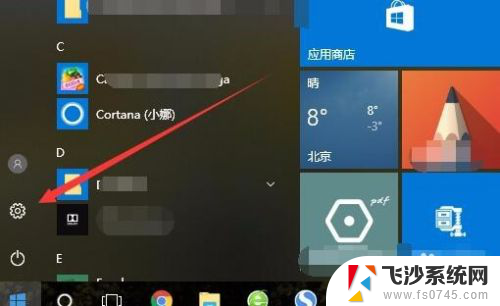
2.在打开的Windows10设置窗口中,点击“个性化”图标。
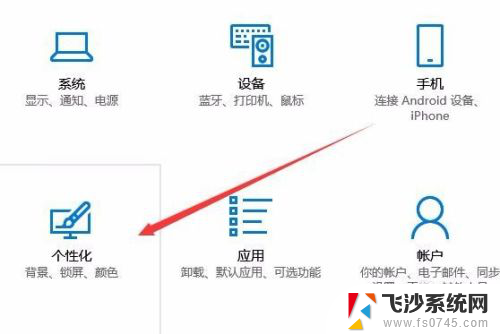
3.在打开的个性化设置窗口中,点击左侧边栏的“任务栏”菜单项。
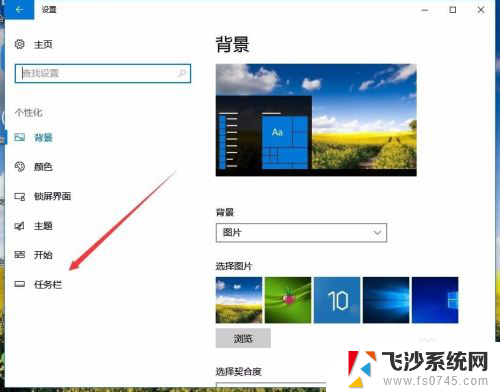
4.在右侧新打开的窗口中找到“使用小任务栏按钮”设置项,点击下面的开关,把其关闭就可以了。这样任务栏的图标会变大一些。
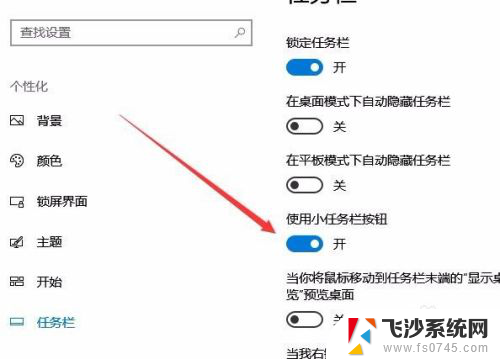
以上就是Win10下方任务栏图标过小的全部内容,如果您不了解操作方法,可以根据小编的方法来尝试,希望这篇文章对大家有所帮助。
win10下方任务栏图标太小 设置Win10任务栏图标的大小相关教程
-
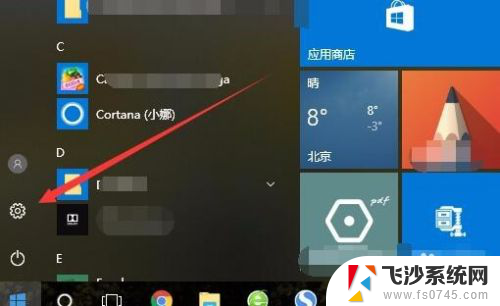 如何设置任务栏图标大小 win10任务栏图标大小设置方法
如何设置任务栏图标大小 win10任务栏图标大小设置方法2024-08-15
-
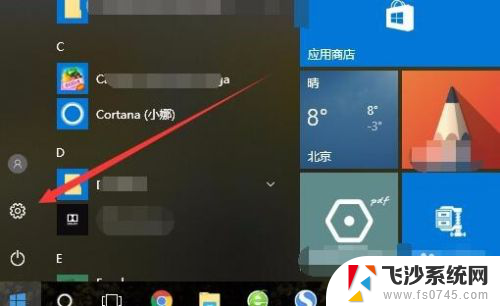 任务栏的图标怎么变大 Win10任务栏图标大小设置方法
任务栏的图标怎么变大 Win10任务栏图标大小设置方法2024-07-21
-
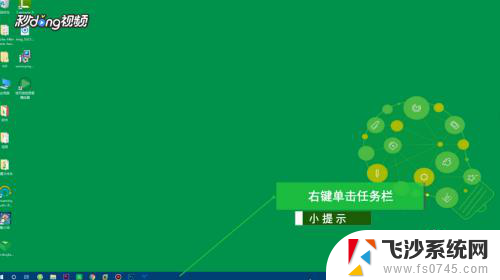 windows10任务栏小图标 Win10任务栏小图标设置教程
windows10任务栏小图标 Win10任务栏小图标设置教程2024-01-02
-
 怎样显示任务栏隐藏图标 Win10任务栏图标显示设置方法
怎样显示任务栏隐藏图标 Win10任务栏图标显示设置方法2024-07-28
- 怎么放大任务栏图标 Win10任务栏图标怎么放大
- 电脑任务栏添加图标 Win10任务栏图标添加步骤
- win10任务栏中间 win10系统任务栏图标居中设置步骤
- win10把任务栏图标隐藏 Windows10任务栏图标隐藏教程
- 任务栏windows图标消失 如何恢复Win10任务栏图标
- 任务栏如何显示隐藏图标 Win10任务栏图标隐藏的快捷方式设置方法
- win8.1开始菜单改win10 Windows 8.1 升级到 Windows 10
- 文件:\windows\system32\drivers Win10系统C盘drivers文件夹可以清理吗
- windows10移动硬盘在电脑上不显示怎么办 移动硬盘插上电脑没有反应怎么办
- windows缓存清理 如何清理Win10系统缓存
- win10怎么调电脑屏幕亮度 Win10笔记本怎样调整屏幕亮度
- 苹果手机可以连接联想蓝牙吗 苹果手机WIN10联想笔记本蓝牙配对教程
win10系统教程推荐
- 1 苹果手机可以连接联想蓝牙吗 苹果手机WIN10联想笔记本蓝牙配对教程
- 2 win10手机连接可以卸载吗 Win10手机助手怎么卸载
- 3 win10里此电脑的文档文件夹怎么删掉 笔记本文件删除方法
- 4 win10怎么看windows激活码 Win10系统激活密钥如何查看
- 5 电脑键盘如何选择输入法 Win10输入法切换
- 6 电脑调节亮度没有反应什么原因 Win10屏幕亮度调节无效
- 7 电脑锁屏解锁后要按窗口件才能正常运行 Win10锁屏后程序继续运行设置方法
- 8 win10家庭版密钥可以用几次 正版Windows10激活码多少次可以使用
- 9 win10系统永久激活查询 如何查看Windows10是否已经永久激活
- 10 win10家庭中文版打不开组策略 Win10家庭版组策略无法启用怎么办